So zeigen Sie das WLAN-Passwort auf dem iPhone oder iPad an
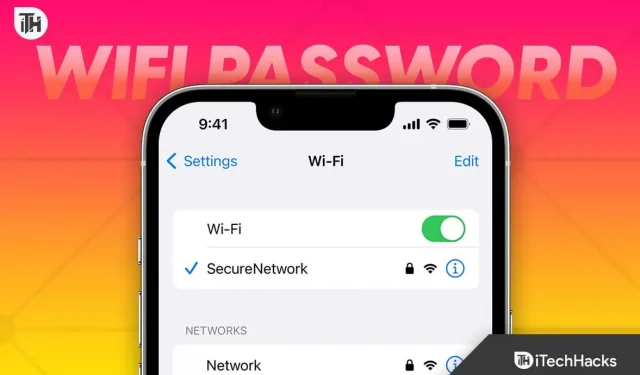
Manchmal ist es sehr praktisch, WLAN-Passwörter auf iPhones anzuzeigen. Interessanterweise werden die Informationen auf Ihrem iPhone oder iPad gespeichert, nachdem Sie eine Verbindung zu einem Wi-Fi-Netzwerk hergestellt haben. Dies garantiert jedoch keinen ständigen direkten Zugriff auf das Netzwerk. Daher möchten Benutzer möglicherweise das WLAN-Passwort auf dem iPhone sehen.
Es gibt Zeiten, in denen Sie Ihr WLAN-Passwort mit Ihren Freunden oder Familienmitgliedern teilen möchten, dies aber nicht können, weil Sie sich nicht daran erinnern. Damals wäre es cool, WLAN-Passwörter auf iPhones zu sehen. Aus diesem Grund möchten immer mehr Menschen WLAN-Passwörter auf dem iPhone sehen.
Warum muss das WLAN-Passwort auf dem iPhone angezeigt werden?
Wenn Sie bei einem Freund oder Familienmitglied zu Hause sind und eine Verbindung zum Netzwerk herstellen möchten, sich aber nicht an das Passwort erinnern, weiß auch Ihr Freund das nicht.
Wenn Sie jedoch einen PC verwenden und ihn mit iOS mit WLAN verbinden möchten, gibt es für Sie keine Möglichkeit, ihn mit Windows-Benutzern zu teilen. Allerdings ist diese Option auch sehr nützlich.
Im Gegensatz dazu gibt es in iOS 15 keine Möglichkeit, das WLAN-Passwort anzuzeigen, aber in iOS 16 oder iOS 16.1 ist dies durchaus möglich. Hier ist unser Leitfaden, der Ihnen dabei hilft.
So zeigen Sie gespeicherte WLAN-Passwörter auf dem iPhone an
Heutzutage verbinden sich die meisten Geräte automatisch mit dem WLAN, weil es ihnen wichtig ist. Die Option zum Scannen des QR-Codes ist zwar nützlich, aber wenn Sie WLAN mit einem PC verbinden möchten, ist diese Methode unbrauchbar. Daher ist es wichtig, WLAN-Passwörter auf dem iPhone sehen zu können.
Um das WLAN-Passwort auf dem iPhone sehen zu können, müssen Sie jedoch mindestens ein iPhone 8 oder höher besitzen. Dies liegt an iOS 16.1. Interessanterweise ist iOS 16.1 die erste iOS-Version, die diese Funktionalität bietet. Wenn Sie also iOS 15 haben, ist dies nicht möglich.
Befolgen Sie nun diese Schritte, um das WLAN-Passwort auf dem iPhone anzuzeigen:
- Klicken Sie auf „Einstellungen“.
- Über WLAN öffnen.
- Drücken Sie nun auf der nächsten Seite unter der Option „Meine Netzwerke“ (i).
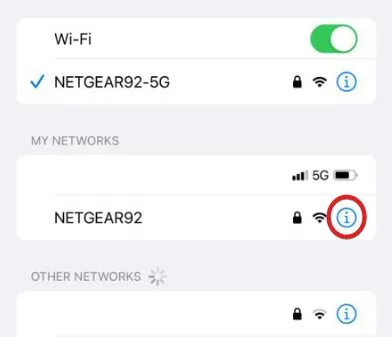
- Sie werden aufgefordert, Ihre FaceID einzugeben, diese vorzuzeigen und Sie sollten nun das WLAN-Passwort sehen können.
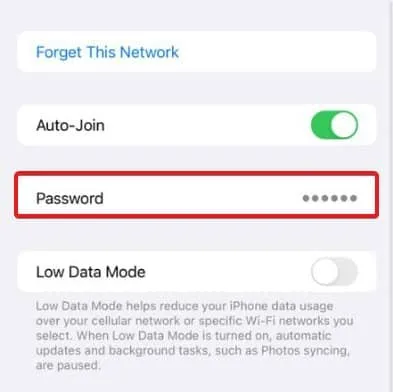
Das ist alles. Sie sollten nun das WLAN-Passwort auf Ihrem iPhone sehen können. Allerdings ist diese Methode nur für Nutzer mit iPhone 8 und höher und dem iOS 16-Update geeignet. Was ist, wenn Sie diese nicht haben?
Wie kann ich WLAN-Passwörter auf älteren Geräten sehen?
Wenn Sie ein älteres iOS-Gerät haben und keinen Zugriff auf iOS 16 haben, haben wir eine andere Möglichkeit für Sie. Es heißt iCloud-Schlüsselbund. Allerdings ist diese Funktion auf vielen Geräten deaktiviert.
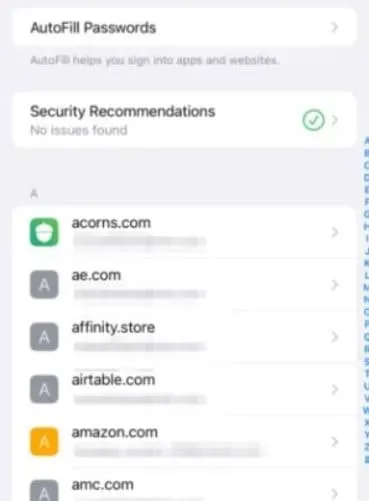
Wenn der iCloud-Schlüsselbund aktiviert ist, können Sie das WLAN-Passwort sehen. Befolgen Sie diese Schritte, um dasselbe zu tun:
- Einstellungen öffnen.
- Klicken Sie auf Ihr Konto.
- Klicken Sie auf iCloud.
- Klicken Sie nun auf den Schlüsselbund.
- Überprüfen Sie, ob der iCloud-Schlüsselbund aktiviert ist.
Wenn es aktiviert ist, können Sie das WLAN-Passwort sehen. Wenn nicht, haben Sie keine andere Wahl.
Finden Sie ein Passwort mithilfe der WLAN-Einstellungen des Routers
Wenn Ihnen keine der oben genannten Methoden zusagt, können Sie das Passwort über die WLAN-Einstellungen des Routers einsehen. Unser Leitfaden zu 192.168.1.1 wird Ihnen in diesem Fall sehr hilfreich sein. Wir haben alles erklärt, was Sie brauchen, um Ihr Passwort und andere WLAN-Einstellungen zu finden. Schauen Sie unbedingt vorbei, wenn Sie kein neues iPhone haben.
Wie kann ich das WLAN-Passwort auf einem iPhone mit Jailbreak sehen?
Wenn Sie ein iPhone mit Jailbreak haben, ist es sehr einfach, das WLAN-Passwort zu sehen. Sie müssen nur eine App namens Return to Cydia installieren und der Rest wird für Sie erledigt. Dies ist im Vergleich zu jeder anderen Methode ein recht einfacher Vorgang. Es gibt jedoch viele Probleme mit iPhones mit Jailbreak, die Sie vermeiden können.
Endeffekt
Nun, das ist alles, was wir darüber wissen, wie Sie WLAN-Passwörter auf dem iPhone sehen können. Wir hoffen, dass dieser Leitfaden Ihnen geholfen hat. Wenn Sie immer noch Zweifel haben, hinterlassen Sie unten einen Kommentar. Wir werden uns in Kürze bei Ihnen melden.



Schreibe einen Kommentar